Der er mange grunde til, at du vil sendefiler mellem Linux-computere. Måske har du brug for at hente nogle data fra dit skrivebord til din bærbare computer. Eller måske har du nogle konfigurationsfiler til at konfigurere på flere maskiner, og listen fortsætter.
I et stykke tid har mange Linux-brugere sendt filerfrem og tilbage gennem værktøjer som SCP, Samba eller endda FTP. Selvom disse værktøjer bestemt får jobbet gjort, er det ikke nøjagtigt en hurtig og nem proces. Det er her transport kommer ind: det er et simpelt værktøj, der, når det først er installeret på to Linux-pc'er, kan sende og modtage filer over et netværk.
Bemærk: Transport fungerer kun via et lokalt LAN. Det er ikke muligt at bruge dette værktøj til at overføre filer over internettet. Hvis du har brug for at sende filer over internettet, kan du overveje at bruge SSH eller noget som Syncthing-filsynkronisering eller endda Dropbox.
Installer transport
Transport-applikationen er specielt bygget tilElementært OS, så hvis du bruger operativsystemet, finder du det i AppCenter og være i stand til at installere det med relativt lethed. Du behøver dog ikke være en elementær fan for at bruge denne fantastiske app! Det viser sig, at den er tilgængelig som en Snap-pakke, og kildekoden er også tilgængelig.
For at få din kopi af Transport til Linux, skal du åbne et terminalvindue ved at trykke på Ctrl + Skift + T eller Ctrl + Alt + T på tastaturet og følg de detaljerede instruktioner nedenfor.
AppCenter
Som nævnt før, delingen af transportfilerapplikationen er primært udviklet til elementære OS-brugere, så appen er let tilgængelig på AppCenter. Hvis du ikke kan finde Transport ved at søge efter "Transport", gør dig selv en tjeneste og tjek siden Transport AppCenter for at få flere oplysninger.
Fastgør pakken
Den bedste måde at bruge denne app på, hvis du ikke er fanaf Elementary er at downloade og installere Snap-pakken fra Snap-butikken. For at gøre det skal du aktivere Snap-support på dit Linux-operativsystem. Heldigvis understøtter de fleste moderne Linux-operativsystemer Snapd og Snap-pakker på dette tidspunkt, så det skulle ikke være vanskeligt.
For at få Snaps til at arbejde på din pc skal du gå over til denne tutorial. Alternativt, hvis du bruger en distribution, der ikke understøtter Snaps, kan du prøve at installere Ubuntu i stedet.
Når du har fået Snapd til at køre på din Linux-pc, kan det nemt downloades med klik installation kommando.
sudo snap install transporter
Kildekode
Vil du bruge Transporter, men kan ikke installere Snappakker? Prøv at samle kildekoden. For at opbygge programmet skal du gå til GitHub og installere alle de afhængigheder, der er anført på udviklerens side. Indtast derefter følgende kommandoer for at få appen til at fungere.
git clone https://github.com/bleakgrey/Transporter.git cd Transporter meson build --prefix=/usr cd build sudo ninja install com.github.bleakgrey.transporter
Brug Transporter til at sende filer
Åbn appen for at starte en overførsel med Transporter. Dette gøres ved at åbne din applikationsmenu og søge efter “Transporter”. Appen kan også køres ved at trykke på Alt + F2 og at skrive “transporter” i boksen.
Når appen er åben på sendemaskinen, skal du gåtil computeren, der modtager filen, installer appen og åbn den op. Appen skal være åben på begge enheder (på det samme netværk) for at filoverførsler kan fungere.
Når appen er åben på begge maskiner, er det tid tilsend en fil. For at sende finder du knappen "Send filer" og klikker på den med musen. Derefter føres du til en overførselsboks. Du er velkommen til at trække de filer eller mapper, du ønsker at sende, ind. Klik alternativt på boksen for at søge efter dine data med browservinduet.

Når du uploader dine filer til Transport, appengenererer en unik overførsels-ID-kode. Tag koden, kopier den til dit udklipsholder og send den til din ven. De skal derefter være i stand til at downloade filen via Transport.
Modtagelse af filer
For at modtage sendte filer via transport skal du sikre dig, at appen er åben på begge computere. Når begge er åbne, skal du instruere den anden person til at starte en filoverførsel gennem appen.
Forudsat at filindvielsen er vellykket, aoverførelseskode genereres ved afsenderens ende. Bed dem om at sende dig denne kode. Tag derefter koden og find muligheden i Transport, der siger “Modtag filer” og klik på den med musen.
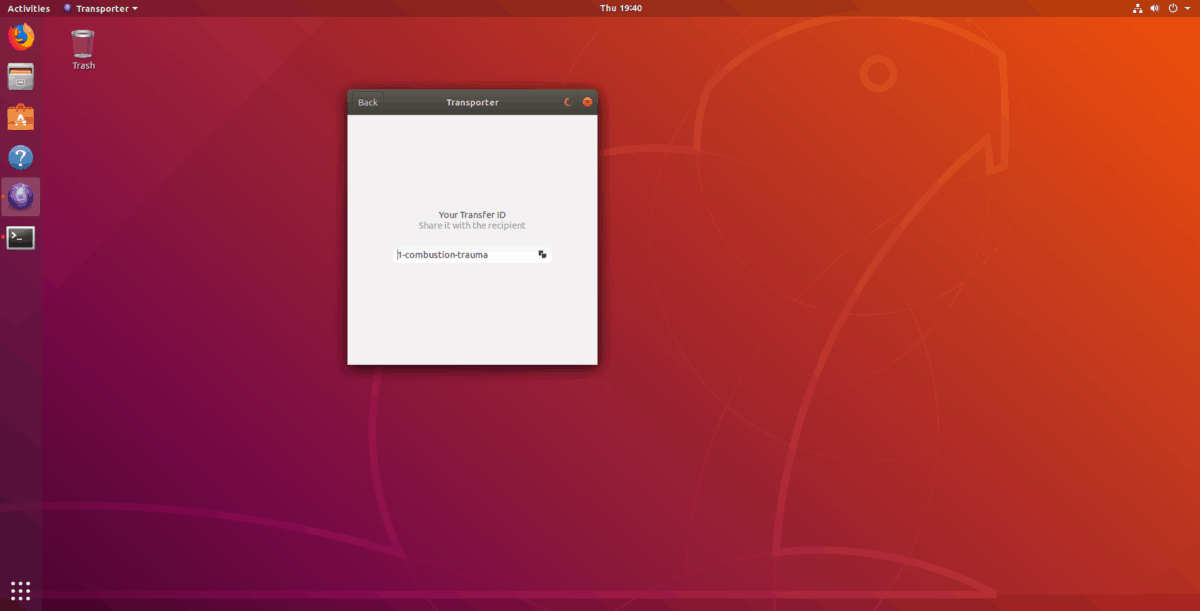
Når du har valgt knappen "Modtag filer", atekstfelt vises. Indtast ID-koden i boksen, og overførslen starter øjeblikkeligt. Når overførslen er udført, ser du filerne i mappen "Downloads" på din Linux PC.













Kommentarer